Fazer as pastas reabrirem automaticamente quando o Windows 10 for iniciado

O recurso "Pegar onde eu parei" do Windows 10 ajuda você a voltar aos aplicativos após uma reinicialização, mas para pastas, é necessário alterar uma configuração rápida.
Se você tiver um fluxo de trabalho sério acontecendo comComo vários aplicativos, documentos e pastas são abertos, pode ser irritante se você precisar reiniciar o PC por causa de uma atualização do Windows ou por algum outro motivo. Depois de fazer logon novamente, você precisa reiniciar tudo. Bem, para ajudar a aliviar esse problema, a partir do Windows 10 1709, a Microsoft adicionou o recurso "Pegue onde eu parei". É um recurso da Cortana e permite que alguns aplicativos e arquivos que você estava usando durante a última sessão sejam reiniciados. No entanto, isso não inclui pastas. Mas você pode abrir pastas na próxima reinicialização com uma verificação rápida em Opções do Gerenciador de Arquivos. Aqui está como fazer isso.
Abrir pastas quando o Windows é inicializado
Para garantir que as pastas abertas sejam reabertas ao iniciar uma nova sessão, abra o Gerenciador de Arquivos e, na faixa de opções, selecione a guia Exibir e Opções> Alterar pastas e opções de pesquisa.

Como alternativa, você pode pressionar a tecla Windows e tipo: opções de Pasta e pressione Enter ou escolha a melhor correspondência no topo dos resultados da pesquisa.
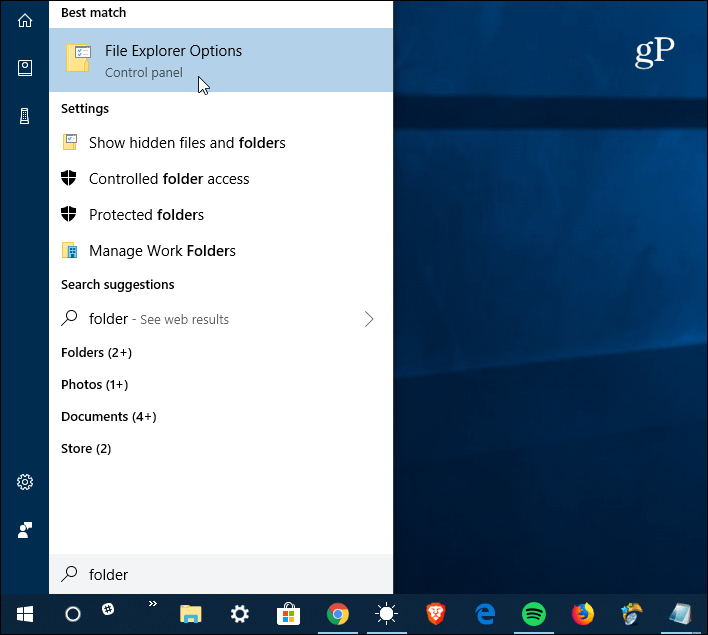
Seja como for, a janela Opções do File Explorer será aberta. A partir daí, selecione o Visão aba. E na seção Configurações avançadas, role para baixo e marque "Restaurar janelas de pastas anteriores no logon" e clique em Aplique.
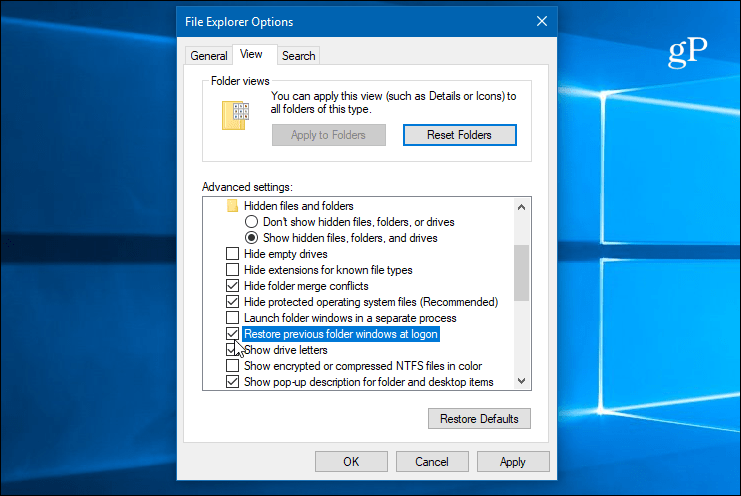
Isso é tudo. Agora, na próxima vez que você reiniciar o sistema Windows 10, todas as pastas que você abriu no momento serão reabertas quando você efetuar login novamente para iniciar a nova sessão. E esse recurso não faz parte do Pick da Cortana de onde parei. Portanto, se você tiver ativado, não apenas os documentos e aplicativos serão abertos quando você fizer login novamente, mas também as suas pastas. Isso pode facilitar as reinicializações inconvenientes, pois você pode voltar ao trabalho mais rapidamente.
Também é importante notar que, se você tem um filho mais velhosistema, ativar esse recurso pode afetar o tempo de inicialização da sua máquina. Por exemplo, se você tiver uma pasta contendo várias fotos ou vídeos, pode demorar um pouco para gerar as miniaturas. Ainda assim, é bom saber que essa é uma opção e se você estiver em um sistema moderno com um processador de qualidade, ampla RAM e SSD, mal notará uma diferença no tempo de inicialização. Obviamente, para ajudar a acelerar o processo de inicialização, você sempre pode desativar os programas de inicialização.







![Como adicionar um PC cliente com Windows 7 ao Windows Home Server [versão 1]](/images/howto/how-to-add-a-windows-7-client-pc-to-windows-home-server-version-1.png)


Deixe um comentário